কিভাবে ওয়ার্ড রুলার সেট আপ করবেন
দৈনন্দিন অফিস এবং অধ্যয়নের ক্ষেত্রে, মাইক্রোসফ্ট ওয়ার্ড সবচেয়ে বেশি ব্যবহৃত ওয়ার্ড প্রসেসিং সফ্টওয়্যারগুলির মধ্যে একটি। Word এর বিভিন্ন ফাংশন আয়ত্ত করা কাজের দক্ষতাকে ব্যাপকভাবে উন্নত করতে পারে। তাদের মধ্যে, শাসক সেটিং একটি প্রায়ই উপেক্ষিত কিন্তু খুব ব্যবহারিক ফাংশন. এই নিবন্ধটি কীভাবে ওয়ার্ড রুলার সেট আপ করতে হয় তা বিস্তারিতভাবে পরিচয় করিয়ে দেবে এবং আপনাকে গত 10 দিনে ইন্টারনেটে আলোচিত বিষয় এবং গরম বিষয়বস্তুর উপর ভিত্তি করে একটি বিস্তৃত নির্দেশিকা প্রদান করবে।
1. শব্দ শাসকের কাজ
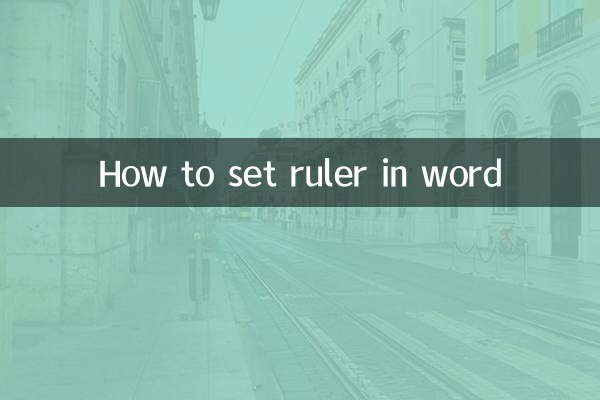
ওয়ার্ড রুলারগুলি মূলত পৃষ্ঠা মার্জিন, অনুচ্ছেদ ইন্ডেন্ট, ট্যাব স্টপ ইত্যাদি সামঞ্জস্য করতে ব্যবহৃত হয়। রুলারের মাধ্যমে ব্যবহারকারীরা স্বজ্ঞাতভাবে নথির বিন্যাস দেখতে এবং দ্রুত সমন্বয় করতে পারে। নিম্নোক্ত শাসকের প্রধান কাজ:
| ফাংশন | বর্ণনা |
|---|---|
| মার্জিন সমন্বয় | শাসকের উপর ধূসর এলাকা টেনে পৃষ্ঠার বাম এবং ডান মার্জিন সামঞ্জস্য করুন |
| অনুচ্ছেদ ইন্ডেন্ট | শাসকের উপর ত্রিভুজ চিহ্ন টেনে একটি অনুচ্ছেদের প্রথম লাইন ইন্ডেন্ট এবং ঝুলন্ত ইন্ডেন্ট সামঞ্জস্য করুন |
| ট্যাব স্টপ সেটিংস | রুলারে ট্যাব স্টপ চিহ্নে ক্লিক করে প্রান্তিককরণ সেট করুন |
2. কিভাবে শাসক দেখাতে এবং লুকাতে হয়
শব্দে, শাসকদের দেখানো এবং লুকানো খুব সহজ। এখানে নির্দিষ্ট পদক্ষেপ আছে:
| অপারেশন পদক্ষেপ | বর্ণনা |
|---|---|
| পদ্ধতি এক | মেনু বারে "দেখুন" ট্যাবে ক্লিক করুন এবং "শাসক" চেকবক্সটি চেক করুন |
| পদ্ধতি দুই | নথির ডান দিকের স্ক্রল বারের উপরে, রুলার আইকনে ক্লিক করুন যাতে রুলারগুলি দ্রুত দেখাতে বা লুকিয়ে থাকে। |
3. শাসকের ইউনিট সেটিং
ডিফল্টরূপে, ওয়ার্ড রুলারের একক সেন্টিমিটার, তবে ব্যবহারকারীরা প্রয়োজন অনুসারে সেগুলিকে ইঞ্চি, পয়েন্ট বা অন্যান্য ইউনিটে পরিবর্তন করতে পারেন। এখানে পরিবর্তন করার পদক্ষেপগুলি রয়েছে:
| অপারেশন পদক্ষেপ | বর্ণনা |
|---|---|
| ধাপ 1 | মেনু বারে "ফাইল" ট্যাবে ক্লিক করুন এবং "বিকল্পগুলি" নির্বাচন করুন |
| ধাপ 2 | ওয়ার্ড অপশন ডায়ালগ বক্সে, অ্যাডভান্স ট্যাবটি নির্বাচন করুন |
| ধাপ 3 | "প্রদর্শন" বিভাগে, "পরিমাপ ইউনিট" ড্রপ-ডাউন মেনু খুঁজুন এবং পছন্দসই ইউনিট নির্বাচন করুন |
4. গত 10 দিনে ইন্টারনেটে আলোচিত বিষয়
নিম্নোক্ত আলোচিত বিষয়গুলি যা গত 10 দিনে ইন্টারনেট জুড়ে আলোচনা করা হয়েছে৷ Word শাসকের সেটিংসের সাথে মিলিত, তারা প্রকৃত কাজে আরও ভালভাবে প্রয়োগ করা যেতে পারে:
| গরম বিষয় | প্রাসঙ্গিকতা |
|---|---|
| দূরবর্তী কাজ টিপস | উচ্চ |
| ডকুমেন্ট লেআউট অপ্টিমাইজেশান | উচ্চ |
| এআই-সহায়তা লেখা | মধ্যে |
| বৈদ্যুতিন চুক্তি স্বাক্ষর | মধ্যে |
| কাজের দক্ষতা উন্নত | উচ্চ |
5. শাসক সেটিংয়ের ব্যবহারিক প্রয়োগ
প্রকৃত কাজে, শাসক সেটিংস ব্যবহারকারীদের দ্রুত নিম্নলিখিত কাজগুলি সম্পূর্ণ করতে সাহায্য করতে পারে:
1.পৃষ্ঠা মার্জিন সামঞ্জস্য করুন: শাসকের উপর ধূসর এলাকাটি টেনে এনে, আপনি দস্তাবেজের মার্জিনগুলি দ্রুত সামঞ্জস্য করতে পারেন যাতে দস্তাবেজটি মুদ্রিত হওয়ার সময় বিষয়বস্তু ক্রপ করা হবে না।
2.অনুচ্ছেদ প্রান্তিককরণ: শাসকের উপর ইন্ডেন্ট চিহ্নগুলির মাধ্যমে, আপনি সহজেই একটি অনুচ্ছেদের প্রথম লাইনের ইন্ডেন্ট বা ঝুলন্ত ইন্ডেন্ট অর্জন করতে পারেন, নথিটিকে আরও সুন্দর করে তোলে।
3.ট্যাব স্টপ সেটিংস: টেবিল তৈরি করার সময় বা টেক্সট সারিবদ্ধ করার সময়, শাসকের ট্যাব স্টপ ফাংশন দক্ষতার ব্যাপক উন্নতি করতে পারে।
6. সারাংশ
শব্দ শাসক একটি সহজ কিন্তু শক্তিশালী হাতিয়ার. এর সেটিং পদ্ধতি আয়ত্ত করা ডকুমেন্ট প্রক্রিয়াকরণের দক্ষতা উল্লেখযোগ্যভাবে উন্নত করতে পারে। এই নিবন্ধটি প্রদর্শন, লুকানো, ইউনিট সেটিংস এবং শাসকের ব্যবহারিক প্রয়োগের বিস্তারিত পরিচয় দেয় এবং আপনাকে একটি বিস্তৃত নির্দেশিকা প্রদান করতে সাম্প্রতিক আলোচিত বিষয়গুলির সাথে এটি একত্রিত করে। আমি আশা করি এই বিষয়বস্তুগুলি আপনাকে Word আরও ভালভাবে ব্যবহার করতে এবং কাজের দক্ষতা উন্নত করতে সাহায্য করবে।
Word ব্যবহার সম্পর্কে আপনার যদি অন্য প্রশ্ন থাকে, অনুগ্রহ করে প্রাসঙ্গিক টিউটোরিয়াল বা পেশাদারদের সাথে পরামর্শ করতে দ্বিধা বোধ করুন।
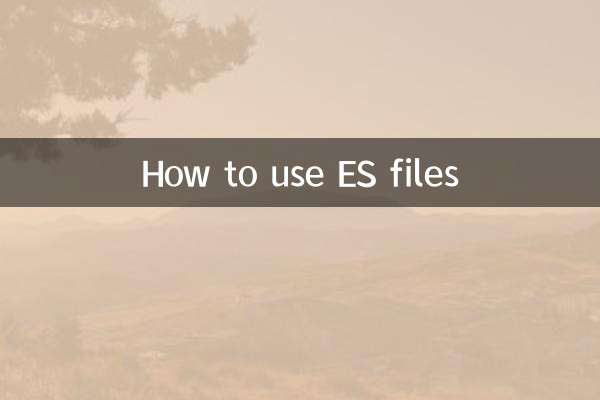
বিশদ পরীক্ষা করুন

বিশদ পরীক্ষা করুন